
Rimuovere lo sfondo dalle immagini è un'operazione difficile che richiede l'uso di un software adatto a questa funzione.
inPixio Photo Studio Pro 11 è proprio lo strumento di cui hai bisogno! Con la sua funzione di gomma, sarai in grado di rimuovere oggetti o persone indesiderati dalla tua immagine mantenendo la piena qualità.
Grazie alla funzione di fotomontaggio, ora puoi creare lo sfondo che desideri in soli 3 passaggi: seleziona il foto per il tuo fotomontaggio, quindi ritaglia la tua foto e trascinala semplicemente sul nuovo sfondo, e questo è esso!

- Apri il rispettivo file immagine.
- Ingrandisci per una selezione più accurata e fai clic con il pulsante destro del mouse sul livello Sfondo.
- Vai al Strato dallo sfondo opzione.
- Scegli il Selezione rapida strumento e selezionare lo sfondo. Puoi modificare la tua selezione facendo clic su Sottrai dalla selezione spazzola.
- Fare clic con il pulsante destro del mouse sull'immagine e scegliere Seleziona Inverso.
- Selezionare Revine Edge per rifinire i bordi dell'immagine.
- Regola i bordi finché non sei soddisfatto del risultato e Salva la tua immagine.
Adobe Photoshop è un potente strumento di modifica delle immagini che ti consente di creare letteralmente tutto ciò che puoi immaginare. Puoi utilizzare questo strumento estremamente versatile per migliorare le tue foto e creare veri e propri capolavori.
Photoshop può anche rimuovere lo sfondo dalle immagini. Puoi quindi lasciare l'immagine così com'è o aggiungere un nuovo sfondo.

Adobe Photoshop
Lavorando con la precisione del chirurgo, Adobe Photoshop rimuove lo sfondo in meno di due minuti.

- Apri il file immagine desiderato.
- Nella barra dei menu, seleziona Immaginee scegli Laboratorio di ritaglio caratteristica.
- Clicca il Evidenziatore strumento, personalizzare lo spessore dello strumento evidenziatore e utilizzarlo per definire il bordo dell'oggetto principale.
- Seleziona il Riempimento interno strumento e fare clic all'interno dell'area che si desidera rimuovere.
Corel Draw è un potente Immagine RAW editor che puoi utilizzare per aggiungere una serie di effetti alle tue foto, nonché ritoccare o migliorare le tue immagini.
Puoi anche utilizzare questo software per rimuovere lo sfondo grazie alla sua funzione Cutout Lab dedicata.
Questa utile opzione consente di ritagliare aree dell'immagine dallo sfondo circostante, preservando i dettagli dei bordi, come capelli o bordi sfocati.
CorelDRAW è uno strumento ricco di funzionalità che puoi utilizzare per molti scopi di modifica delle immagini. Il software è particolarmente adatto per i grafici.
⇒ Ottieni CorelDRAW
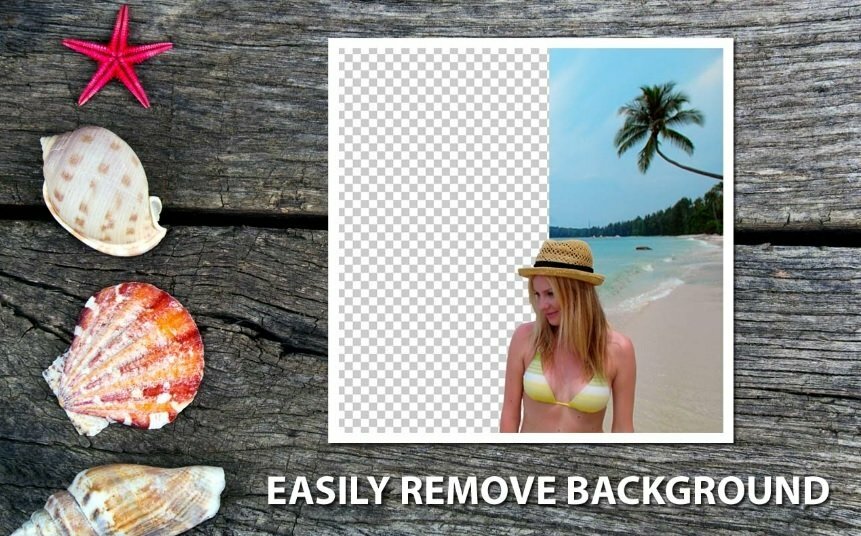
Come dice la sua descrizione ufficiale, FotoForbici rimuove istantaneamente lo sfondo dalle tue foto. PhotoScissors utilizza lo stesso meccanismo di selezione di Clipping Magic.
Più specificamente, puoi contrassegnare rapidamente l'area che desideri preservare, nonché le aree che desideri ritagliare e il software si occupa del resto.
Se non sei un esperto di editing di immagini, PhotoScissors è la scelta giusta per te in quanto non hai bisogno di competenze specifiche per il lavoro.
PhotoScissors ti consente anche di scambiare lo sfondo, crea un collage o spostare oggetti sulle foto. Non c'è limite alla dimensione dell'immagine. Il software supporta tutti i formati grafici più diffusi.
⇒Ottieni fotoForbici

GIMP è un editor di immagini ricco di funzionalità che supporta anche la rimozione dello sfondo. Anche se avrai bisogno di una notevole quantità di pazienza per disegnare i bordi dell'immagine che vuoi mantenere, il risultato vale lo sforzo.
Tuttavia, quando si tratta di rimozione in background, questo software presenta alcune limitazioni. Se vuoi rimuovere lo sfondo da una foto con un gattino, sarà un compito molto difficile e talvolta persino impossibile.
Selezionare tutte le ciocche di capelli che sporgono è davvero un compito arduo.
Se hai bisogno dello strumento per selezionare oggetti con bordi regolari, GIMP ti aiuterà a portare a termine il lavoro.
⇒ Ottieni GIMP
Se hai spesso bisogno di uno strumento per rimuovere lo sfondo dalle immagini, ti consigliamo di acquistare un software professionale come Photoshop o CorelDraw.
Questi sono strumenti ricchi di funzionalità che puoi utilizzare anche per altre attività di modifica delle immagini.
D'altra parte, se l'attività di rimozione dello sfondo è a breve termine, puoi utilizzare Clipping Magic o PhotoScissors.
Se hai utilizzato altri strumenti di rimozione dello sfondo che ritieni dovremmo aggiungere a questo elenco, faccelo sapere nei commenti qui sotto.
Inoltre, lascia lì qualsiasi altra domanda che potresti avere e saremo sicuri di verificarle.

![5+ migliori strumenti per rimuovere lo sfondo dalle immagini [Guida 2021]](/f/ac41e018899cc6fe828d2f0de7ba959f.jpg?width=300&height=460)